- Web Templates
- E-commerce Templates
- CMS und Blog Templates
- Facebook Templates
- Website-Builder
VirtueMart 2.x. Wie stellt man empfehlende Produkte und Produkte mit dem Rabatt ein
März 23, 2014
Das jeweilige Tutorial zeigt, wie stellt man empfehlene Produkte und Produkte mit dem Rabatt in VirtueMart 2.x.ein
VirtueMart 2.x. Wie stellt man empfehlene Produkte und Produkte mit dem Rabatt einHinzufügen des empfehlenen Artikels (Featured product)
Öffnen Sie im Control Panel das Menü Komponenten->Virtuemart (Components->Virtuemart). Drücken Sie die Leiste Produkte (Products) und öffnen Sie das Produkt, das Sie empfehlen möchten (Featured).
In der Leiste Information über Produkt (Product Information) wählen Sie die Option empfehlen (On Featured) und speichern Sie die Änderungen. Also, jetzt ist Ihr Produkt empfohlen.
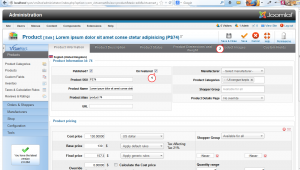
-
Wenn in Ihrer Vorlage empfehlene Produkte auf der Hauptseite oder anderen Seiten angezeigt sind, gehen Sie ins Menü Ergänzungen -> Module (Extensions -> Module Manager) und öffnen Sie das Modul Empfehlene Produkte (Featured products). In den Einstellungen des Moduls können Sie sein Design und andere Optionen ändern. Beachten Sie, bitte, darauf, dass nicht alle Einstellungen des Moduls in Ihrer Vorlagen benutzt werden können.
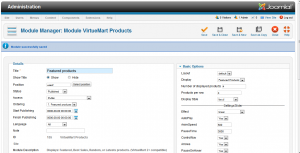
Hinzufügen des Rabatts aufs Produkt (Special product)
-
Öffnen Sie das Menü im Control Panel Komponenten->Virtuemart (Components->Virtuemart). Klicken Sie die Leiste Produkte (Products) und öffnen Sie das Produkt, für welches Sie den Rabatt hinzufügen möchten.
-
In der Sektion Produktpreise (Product pricing) geben Sie den Preis mit dem Rabatt (Override)ein, wählen Sie die Option Gesamtpreis (Overwrite final) oder Steuerpflichtiger Preis (Overwrite price to be taxed). Speichern Sie die Änderungen.
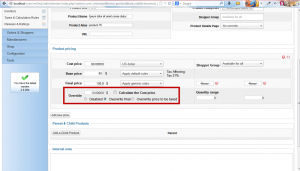
-
Also, Sie haben den Rabatt aufs Produkt hinzugefügt.
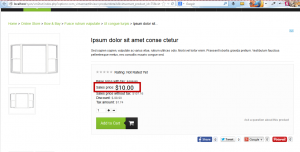
Sie können auch das ausführliche Video-Tutorial nutzen:
VirtueMart 2.x. Wie stellt man empfehlende Produkte und Produkte mit dem Rabatt ein













